¿Cómo Reparar El Teclado De Una Laptop Que Escribe Varias Letras Con Una Sola Tecla?
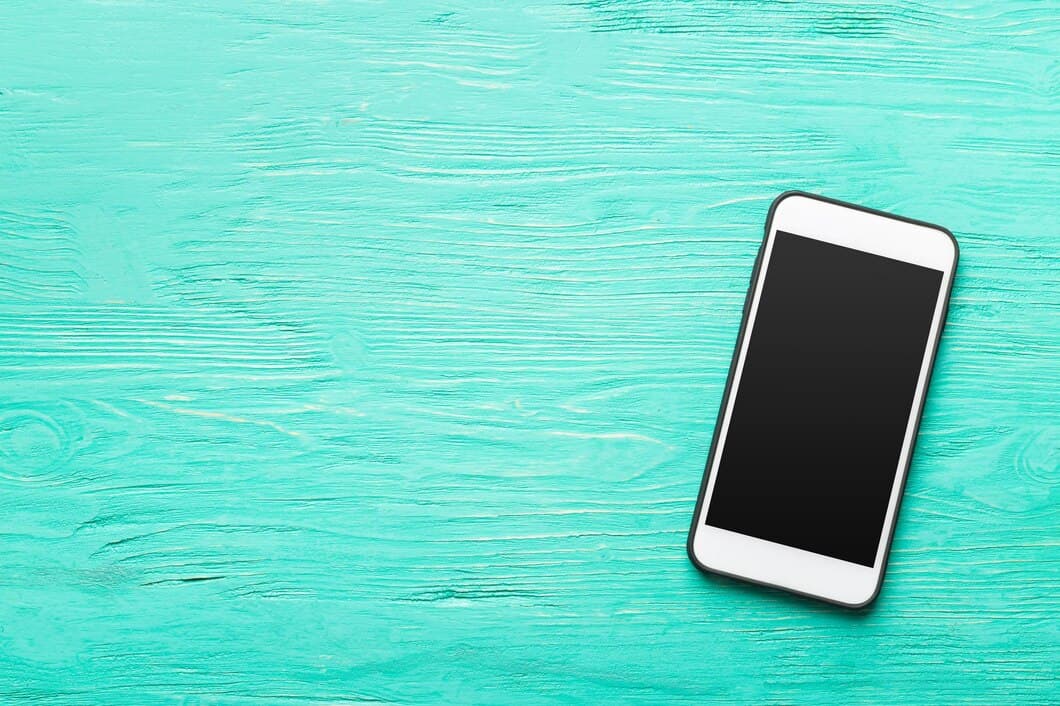
Reparar un teclado de computadora portátil que escribe varias letras con una sola tecla puede ser frustrante, pero a menudo es un problema simple con una solución fácil. En este artículo, te proporcionaremos instrucciones paso a paso sobre cómo identificar y solucionar este problema, para que puedas volver a escribir normalmente en poco tiempo.
Antes de comenzar, es importante identificar la causa del problema. Si el teclado aún está en garantía, es posible que desees ponerte en contacto con el fabricante para obtener asistencia. Sin embargo, si la garantía ha expirado, puedes intentar solucionar el problema tú mismo siguiendo los pasos descritos en este artículo.
Limpiar el teclado
Puedes limpiar el teclado con una aspiradora o con aire comprimido. El aire comprimido es el método preferido, ya que puede eliminar el polvo y los residuos de zonas de difícil acceso. Si utilizas una aspiradora, asegúrate de utilizar el accesorio de cepillo suave para evitar dañar las teclas.
Si todavía hay suciedad atascada en las teclas, puedes utilizar un hisopo de algodón humedecido en alcohol isopropílico para limpiarlas suavemente. Asegúrate de escurrir el hisopo de algodón antes de utilizarlo para evitar que entre líquido en el teclado.
Una vez que hayas limpiado el teclado, deja que se seque completamente antes de volver a utilizarlo.
Comprobar si hay teclas sueltas

Actualizar el controlador del teclado
Actualizar el controlador del teclado puede resolver varios problemas del teclado, incluida la escritura de varias letras con una sola tecla. A continuación, se explica cómo hacerlo en Windows: Abra el Administrador de dispositivos, expanda "Teclados", haga clic con el botón derecho en su teclado, seleccione "Actualizar controlador" y luego elija "Buscar controladores automáticamente". Reinicie su computadora después de la actualización.
Para usuarios de Mac: Vaya al menú Apple, seleccione "Preferencias del sistema", haga clic en "Teclado" y luego elija "Actualizar software". Si hay una actualización disponible, siga las instrucciones para instalarla.
Actualizar el firmware de su teclado también puede solucionar problemas de escritura. Consulte el sitio web del fabricante de su computadora portátil para obtener actualizaciones de firmware y siga las instrucciones proporcionadas.
Si el problema persiste, es posible que deba reparar o reemplazar su teclado. Comuníquese con el fabricante de su computadora portátil o con un técnico calificado para obtener ayuda.
Desinstalar y reinstalar el controlador del teclado

Si el teclado aún causa problemas, puede intentar desinstalar y reinstalar el controlador del teclado. Para hacer esto, vaya al Administrador de dispositivos, busque el controlador del teclado y haga clic derecho sobre él. Seleccione Desinstalar y luego reinicie su computadora. La computadora reinstalará automáticamente el controlador, y esto puede solucionar el problema.
Si aún tiene problemas con el teclado, es posible que deba ponerse en contacto con el fabricante para obtener más ayuda.
Ejecutar el solucionador de problemas del teclado
Si otras teclas también tienen el mismo problema, podría ser un problema más grave. Puedes intentar ejecutar el solucionador de problemas del teclado para ver si puede detectar y solucionar el problema.
Para ejecutar el solucionador de problemas del teclado, presiona la tecla de Windows + R para abrir el cuadro de diálogo Ejecutar. Escribe "msdt.exe -id KeyboardDiagnostic" y presiona Entrar. Esto abrirá el solucionador de problemas del teclado.
Sigue las instrucciones en el solucionador de problemas para completar el proceso. El solucionador de problemas intentará detectar y solucionar cualquier problema con tu teclado. Una vez que el solucionador de problemas haya terminado, reinicia tu computadora y ve si el problema se ha resuelto.
Comprobar si hay problemas de hardware
En caso de que las soluciones anteriores no funcionen, es posible que haya problemas de hardware que contribuyan al mal funcionamiento del teclado. Es posible que el teclado haya acumulado suciedad o polvo, lo que ha provocado que las teclas se atasquen. Empiece por desenchufar el portátil y darle la vuelta para sacudir los residuos sueltos. Si sigue sin mejorar, puede intentar quitar las teclas con un extractor de teclas y limpiarlas individualmente.
Si la limpieza no resuelve el problema, es posible que tenga que sustituir el teclado por completo. Antes de hacerlo, intente conectar un teclado externo a su portátil. Si el teclado externo funciona bien, confirma que el problema está en el teclado de su portátil y no en el software.
Probar con un teclado USB externo
Si el teclado de tu portátil escribe varias letras con una sola tecla, podría ser un signo de un problema de hardware. Una forma de probar esto es intentar usar un teclado USB externo. Si el teclado externo funciona bien, es probable que el problema esté en el teclado de tu portátil. Puedes intentar limpiar el teclado con una lata de aire comprimido o llevarlo a un taller de reparaciones para que lo arreglen.
Los teclados USB externos son una excelente manera de solucionar problemas de teclado en portátiles. Son relativamente económicos y fáciles de usar. Si tienes problemas con el teclado de tu portátil, probar un teclado USB externo es un buen punto de partida.
Reemplazar el teclado
Si los métodos anteriores no resuelven el problema, puede ser necesario reemplazar el teclado. Este es un proceso más complejo y se recomienda buscar ayuda profesional si no se siente cómodo haciéndolo usted mismo. Sin embargo, si está seguro de su capacidad para reemplazar el teclado, hay muchos recursos en línea que pueden guiarlo a través del proceso.
Antes de reemplazar el teclado, asegúrese de tener el modelo correcto para su computadora portátil. Por lo general, puede encontrar esta información en la parte inferior de la computadora portátil o en la documentación que la acompaña. Una vez que tenga el teclado correcto, siga las instrucciones de la guía en línea para reemplazar el anterior. Asegúrese de desconectar la batería de la computadora portátil antes de comenzar a trabajar en ella y tome precauciones para evitar descargas electrostáticas.
Contactar con el fabricante
Si ha probado todas las soluciones anteriores y el teclado de su computadora portátil aún escribe varias letras con una sola tecla, entonces es hora de ponerse en contacto con el fabricante. Podrán ayudarle a solucionar el problema y determinar si es necesario reemplazar el teclado.
Puede encontrar la información de contacto del fabricante de su computadora portátil en su sitio web. Una vez que se haya puesto en contacto con ellos, es probable que le pidan que les proporcione la marca y el modelo de su computadora portátil, así como el número de serie. También pueden pedirle que ejecute una prueba de diagnóstico en su teclado. Esta prueba les ayudará a determinar si el teclado no funciona correctamente.
Una vez que el fabricante haya diagnosticado el problema, le informará si es necesario reemplazar el teclado. Si es así, le enviarán un nuevo teclado e instrucciones sobre cómo instalarlo. Ponerse en contacto con el fabricante es el último recurso, pero es la forma más eficaz de reparar un teclado de portátil que escribe varias letras con una sola tecla.
Preguntas más frecuentes
¿Es posible reparar yo mismo el teclado de una computadora portátil?
Sí, es posible reparar uno mismo el teclado de una computadora portátil. Sin embargo, la dificultad de la reparación dependerá del tipo de teclado y de la extensión del daño.
¿Puedo usar un teclado externo con mi computadora portátil?
Sí, puedes usar un teclado externo con tu computadora portátil. Esta puede ser una buena opción si el teclado de tu computadora portátil no funciona correctamente.
¿Cómo limpio el teclado de mi computadora portátil?
Para limpiar el teclado de tu computadora portátil, puedes usar un paño suave y seco para limpiar el polvo o los desechos. También puedes utilizar una lata de aire comprimido para soplar las partículas sueltas.
¿Cuáles son algunos consejos para prevenir problemas con el teclado?
Hay algunas cosas que puedes hacer para ayudar a prevenir problemas con el teclado. Primero, evita derramar líquidos sobre el teclado. Segundo, intenta mantener el teclado limpio y libre de polvo y desechos. Finalmente, sé gentil al escribir y evita presionar las teclas demasiado fuerte.
Resumen
Los teclados de los portátiles, al igual que cualquier otro tipo de teclado, a veces pueden experimentar problemas en los que se escriben varias letras con una sola pulsación de tecla. Esto puede ser un problema frustrante, especialmente si estás intentando trabajar en un documento o navegar por la web.
Existen varias causas potenciales para este problema, que incluyen hardware defectuoso, fallos de software o incluso polvo o escombros atascados debajo de las teclas. En este artículo, exploraremos algunas de las causas más comunes de este problema y proporcionaremos instrucciones paso a paso sobre cómo solucionarlo.




